列印PDF檔案
可以列印連結的PDF檔案。
有關使用該功能所需選購產品的資訊,請參閱「使用者指南」。
1.
按PDF檔案的連結。
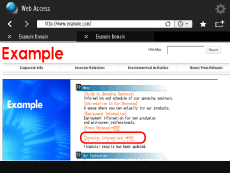
無法同時指定多個PDF檔案。此外,無法在兩個或兩個以上的視窗中開啟PDF檔案。
若指定的PDF檔案已設定了密碼,請輸入密碼。
2.
按 [Print](列印) → [OK](確定)。
3.
按 [Print Settings](印表機設定)。
列印設定畫面隨即顯示。
4.
指定各項設定 → 按 [OK](確定)。
若要為列印範圍指定設定:
按 [Print Range](列印範圍)。
按 [Specify Pages](指定頁面) → 使用  -
-  (數字鍵)輸入要列印的頁的範圍 → 按 [OK](確定)。
(數字鍵)輸入要列印的頁的範圍 → 按 [OK](確定)。
 -
-  (數字鍵)輸入要列印的頁的範圍 → 按 [OK](確定)。
(數字鍵)輸入要列印的頁的範圍 → 按 [OK](確定)。若要列印所有頁,請按 [All](全部)。
若要選擇色彩模式:
在 [Color Mode](色彩模式) 中選擇 [Auto](自動) 或 [Black](黑色)。
如果選擇 [Auto](自動),本機器將自動決定進行PDF的彩色列印或黑白列印。
若要設定列印件的數目:
按 [Copies](份數)。
按 [-] 或 [+] 設定列印件的數目 → 按 [OK](確定)。
可以將列印件的數目設定為1到9,999。
也可以使用  -
-  (數字鍵)輸入列印件數量。
(數字鍵)輸入列印件數量。
 -
-  (數字鍵)輸入列印件數量。
(數字鍵)輸入列印件數量。若要指定紙張來源:
按 [Paper Select](紙張選擇)。
選擇紙張來源 → 按 [OK](確定)。
若要自動選擇紙張尺寸,請按 [Auto](自動)。
注意 |
顯示每個紙張來源中添加的紙張尺寸。 若 [Paper Select](紙張選擇) 設定為 [Auto](自動),則無法設定 [N on 1](多合一) 模式。 |
若要進行雙面列印:
按 [2-Sided Printing](雙面列印)。
按 [On](開啟) → 選擇分頁裝訂處理類型 → 按 [OK](確定)。
[Long Edge](長邊): | 影本正反面的上下方向相同。若影像為橫向,則列印件正反面的上下方向相反。 |
[Short Edge](短邊): | 影本正反面的上下方向相反。若影像為橫向,則列印件正反面的上下方向相同。 |
若不想進行雙面列印,請按 [Off](關閉)。
若要指定分頁裝訂處理模式:
按 [Finishing](分頁裝訂處理)。
選擇「Finishing」(分頁裝訂處理)模式 → 按 [OK](確定)。
[Collate (Page order)](分套(頁次順序)): | 列印件自動按頁次順序分套。 |
[Group (Same pages)](檢集(相同頁)): | 將同一網頁的列印件分為一組。 |
若要為 <N on 1> 指定設定:
按 [N on 1](多合一)。
注意 |
若 [Paper Select](紙張選擇) 設定為 [Auto](自動),則無法設定 [N on 1](多合一) 模式。 |
選擇「N on 1」(多合一)類型 → 選擇影像順序 → 按 [OK](確定)。
[2 on 1](二合一): | 此設定將兩頁文件縮小至一頁上。 |
[4 on 1](四合一): | 此設定將四頁文件縮小至一頁上。 |
若不想設定「N on 1」(多合一)設定,請按 [Off](關閉)。
若要列印注釋:
按 [Print Comments](列印注釋)。
選擇是否列印注釋 → 按 [OK](確定)。
[Auto](自動): | 列印PDF檔案和僅指定要列印的注釋。 |
[Do Not Print](不列印): | 僅列印PDF檔案。 |
若開啟文件需要密碼:
按 [Document Password](文件密碼)。
按文字輸入欄位 → 輸入文件密碼 → 按 [OK](確定)。
注意 |
若沒有為所選PDF檔案設定文件密碼,則不必輸入文件密碼。 列印設定了文件密碼的PDF檔案時,必須預先輸入文件密碼。若未輸入密碼,無法列印PDF檔案。 若在顯示PDF檔案之後列印,則會自動設定開啟檔案時使用的文件密碼。 |
5.
按 [OK](確定)。
設定所選列印設定。
6.
按 [Start Printing](開始列印)。
列印所選PDF檔案。
注意 |
根據PDF檔案的版本,有可能出現無法列印PDF檔案的情況。 若顯示列印對話方塊,本機器不會進入「自動睡眠」模式。有關詳細資訊,請參閱「使用者指南」。 在以下情況下,列印設定會恢復為預設設定: 按下重置鍵時 使用者登出時 啟用「自動重設」模式時 |